Frame, mână-trase în Adobe Illustrator
In acest tutorial vom crea modele folosind pensula / blob blob Pensulă în Adobe Illustrator. Această lecție este mult mai convenabil de a transporta pe tabletă, cu toate acestea, și este de asemenea destul de posibil pentru a face față fără el. Vei invata principiile de a crea astfel de modele și va fi capabil de a crea propriile versiuni originale.
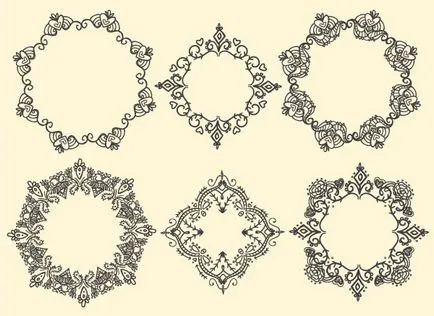
1. Creați o parte a modelului
Dacă aveți o tabletă, l utilizați ca un model de elemente mai ușoare sunt trase de mână. Cu toate acestea, folosind mouse-ul, de asemenea, această lecție poate fi realizată. Crearea unui nou document de dimensiuni 800 × 800 px sau cam asa ceva.
Ia instrument blob Perie / blob Perie (Shift-B). Apăsați Enter, pentru a deschide opțiunile instrumentului. Alegeți o dimensiune a pensulei în 3 pt, asigurați-vă că este inclusă opțiunea de presiune / presiune. Ajustați Fidelity / Acc așa cum se arată mai jos.
Debifați opțiunea Keep Selectat / Save selectat și verificați în opțiunea Merge numai cu selecție / Merge numai cu dedicat. Deci, va fi mai ușor de editat trase.
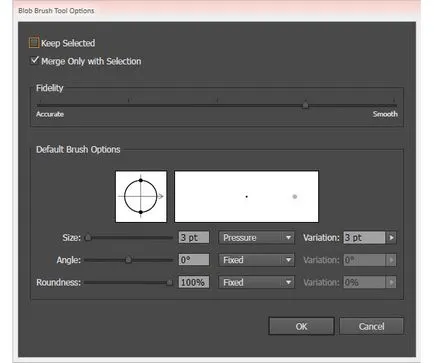
Acum, că instrumentul nostru este gata de utilizare, să începem crearea de modelul nostru. Puteți începe cu elementul central și înflorește. În cazul nostru, este inima cu o inima mai mica in interiorul si bucle stânga lui. În această etapă, funcționează perfect pictat de oval, de cristale și flori.
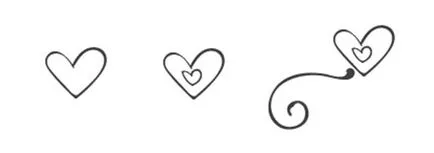
Țineți apăsată tasta Alt instrument de a muta buclat dreapta Selectare / Selection (V). Deci ai duplicat acest element. Click pe el, faceți clic dreapta și selectați Transform> Reflect / Transform> Reflect și alegeți axa verticală / pe axa verticală. Așezați elementul reflectat din inima.

În cele din urmă se adaugă plinătate la partea de jos a desenului, adăugând elementul în formă de V. De asemenea, se adaugă încă două bucle mici pe părțile laterale. Dacă doriți ca modelul a fost perfect simetrice, elemente duplicat și le reflectă. La finalul grupului ei (Control-G), toate elementele de design împreună.
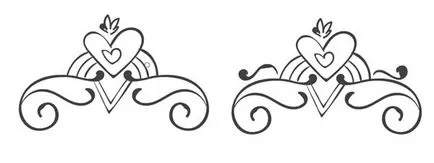
2. Elemente de model Rotire
Copiați și inserați grupul cu modelul dumneavoastră. Utilizați instrumentul Rotire / Rotire ® pentru a roti grupul cu 45 °. Așezați grupul rotit la stânga a originalului.
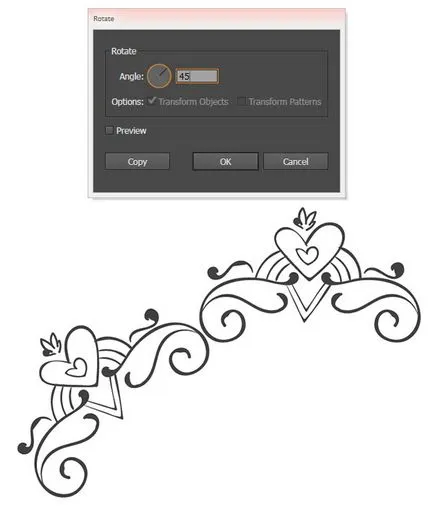
Copiați, lipiți și rotiți din nou și din nou, elementul de model, formând un cerc sau octogon. Folosind paleta Align / Leveling asigură că membrul superior și inferior sunt aliniate în centrele verticale.
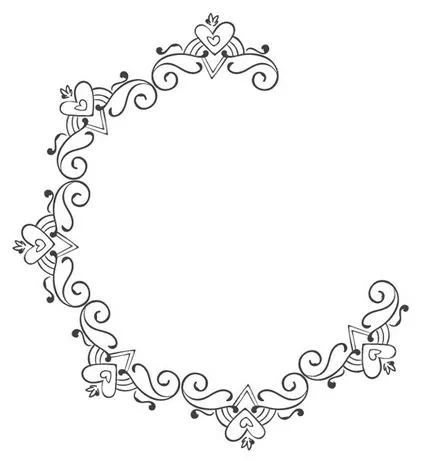
Mărimea, spațierea și forma generală a cadrului depinde de elementele de grup și a elementelor înseși. În cazul nostru, modelul se bazează pe elemente alungite orizontale, cu accent pe elementul central. Am rotit elementul principal de 45 °, așa că avem o formă octogonală. Grupul toate elementele modelului, după ce ați terminat-l creați. Primul tău cadru elegant este terminat.
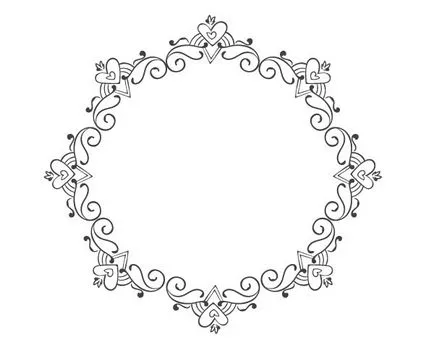
3. stil de cadru alternativ
Un alt stil de cadru poate fi creat prin rotirea elementelor de 90 °. astfel încât să se încheie cu, în esență, un pătrat. Copiați, introduceți și rotiți elementul cheie la -90 °.
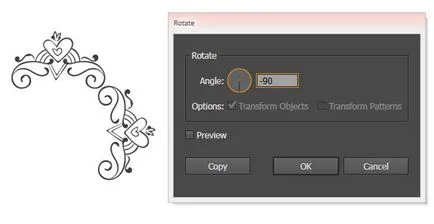
Apoi, copiați cele două elemente, introduceți-le și rotiți la 180 °. pentru a realiza o aliniere perfectă. În cazul în care acest design este prea pătrat pentru formă unghiulară, adăugați elemente suplimentare în unghiurile dintre elementele pentru a rotunji modelul de ansamblu. Dacă se dorește, puteți adăuga, de asemenea, elemente în interior sau pe margini.
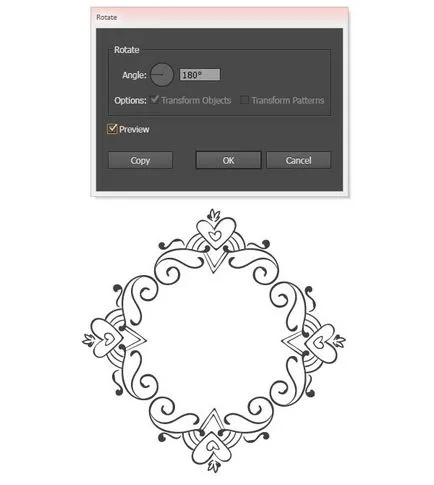
Rezultat!
Observați modul în care diferitele modele cu patru, șase sau opt laturi. Experiment și de a crea modele proprii.
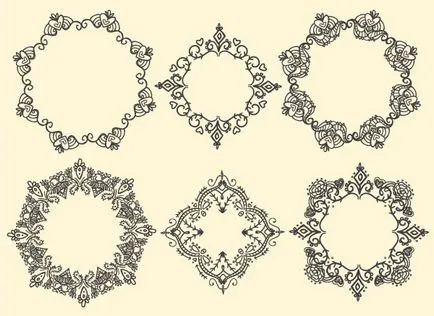
Traducerea - Dezhurko